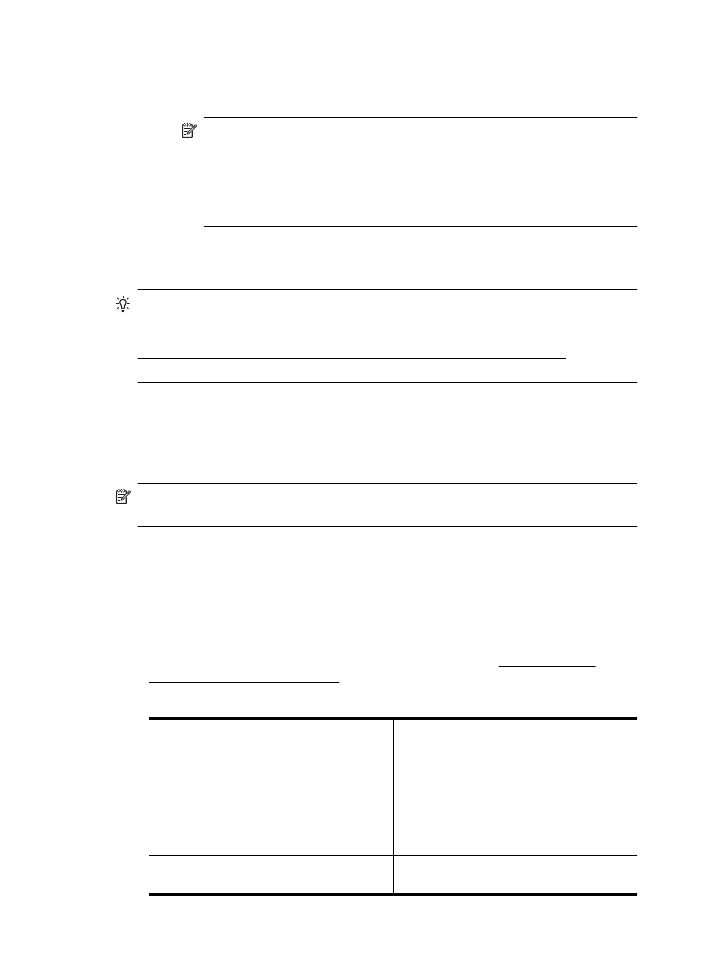
Etapa 2: Verifique se o dispositivo está conectada à sua rede
Se o dispositivo não estiver conectada à mesma rede do seu computador, você não
poderá usar o dispositivo na rede. Siga as etapas descritas nesta seção para descobrir
se o produto está ativamente conectado à rede correta.
Nota Se o roteador sem fio ou a Apple AirPort Base Station utilizarem um SSID
oculto, a impressora não detectará automaticamente a rede.
A: Verifique se o dispositivo está ligado na rede
1.
Se o dispositivo oferecer suporte e estiver conectado a uma rede Ethernet,
verifique se o cabo Ethernet não está conectado à parte traseira do dispositivo.
Quando um cabo Ethernet é conectado à parte traseira, a conectividade sem fio
é desativada.
2.
Se a impressora estiver conectada a uma rede sem fio, imprima a página de
configuração rede. Para obter mais informações, consulte Para entender a
página de configuração de rede.
3.
Depois de imprimir a página, verifique o Status da rede e o URL:
Status da rede
•
Se o Status da rede for Pronto, o
dispositivo estará conectado a uma
rede.
•
Se o Status da rede for Off-line, o
dispositivo não estará conectado a
uma rede. Execute o Teste de rede
sem fio da impressora (usandp as
instruções no começo dessa seção)
e siga as recomendações.
URL
O URL mostrado aqui é o endereço de
rede atribuído ao dispositivo pelo seu
Capítulo 9
152
Solucione um problema
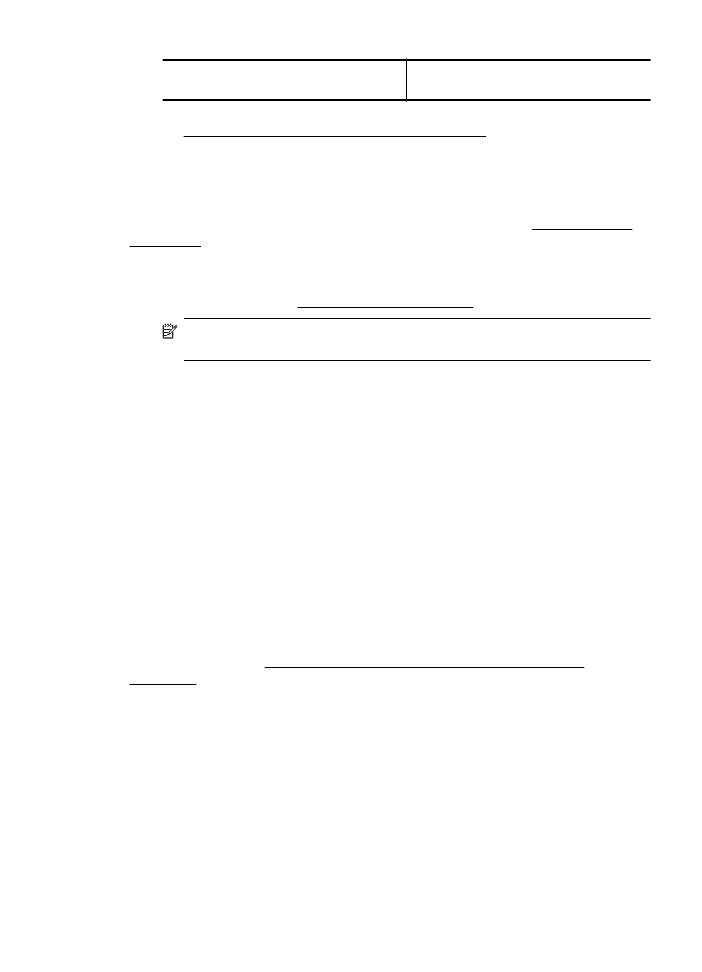
roteador. Você precisa disso para se
conectar ao servidor da Web incorporado.
Para obter informações sobre como conectar a impressora em uma rede sem fio,
consulte Configurar o dispositivo para comunicação sem fio.
B: Verificar se você pode acessar o EWS
Após determinar que o computador e a impressora têm conexões ativas em uma rede,
é possível verificar se eles estão na mesma rede abrindo o servidor da Web
incorporado da impressora. Para obter mais informações, consulte Servidor da Web
incorporado.
Para acessar o EWS
1.
Em seu computador, abra o servidor da Web incorporado. Para obter mais
informações, consulte Servidor da Web incorporado.
Nota Se você estiver usando um servidor proxy no seu navegador, talvez
seja necessário desativá-lo para acessar o EWS.
2.
Caso consiga abrir o servidor da Web incorporado, tente usar o dispositivo na
rede (por exemplo, para imprimir) para ver se a configuração de rede foi
realizada com sucesso.
Se você não conseguir abrir o servidor da Web incorporado ou ainda tiver problema
em usar a impressora na rede, passe para a seção seguinte, relacionada aos firewalls.